Il file nascosto di Windows che controlla le tue cartelle: ecco cosa devi sapere su desktop.ini!
Il file desktop.ini è un file di configurazione speciale utilizzato dal sistema operativo Windows per personalizzare l’aspetto e il comportamento delle cartelle. Ogni cartella può contenere un file desktop.ini, che ne definisce le proprietà visive e funzionali. Questo file è generato automaticamente dal sistema quando si effettuano determinate modifiche alla cartella.
Perché viene creato il file desktop.ini?
Windows crea automaticamente il file desktop.ini quando un utente modifica l’aspetto di una cartella, ad esempio cambiando l’icona, il nome visibile o altre impostazioni. Questo file viene utilizzato per memorizzare tali personalizzazioni e garantisce che rimangano attive anche dopo il riavvio del computer o la chiusura della cartella.
In pratica, desktop.ini è come una “memoria” delle impostazioni della cartella, permettendo a Windows di ricordare le preferenze dell’utente.
File desktop.ini di Windows Modificare il nome della cartella Personalizzare l’icona della cartella Proteggere cartelle di sistema
A cosa serve il file desktop.ini?
Il file desktop.ini è utile per:
- Personalizzare l’icona della cartella: consente di assegnare un’icona diversa da quella predefinita, rendendo più riconoscibile la cartella.
- Modificare il nome della cartella: permette di mostrare un nome diverso senza rinominare effettivamente la cartella nel file system.
- Cambiare le proprietà di visualizzazione: consente di impostare una determinata modalità di visualizzazione, come l’ordine dei file, le dimensioni delle icone o altre opzioni.
- Proteggere cartelle di sistema: alcune cartelle importanti di Windows utilizzano desktop.ini per mantenere configurazioni essenziali e impedire modifiche accidentali.
Il file desktop.ini può essere cancellato?
Sì, il file desktop.ini può essere cancellato manualmente, ma ciò comporterà la perdita delle personalizzazioni della cartella. Se, ad esempio, hai assegnato un’icona speciale a una cartella e cancelli desktop.ini, l’icona tornerà a quella predefinita.
Inoltre, Windows potrebbe ricrearlo automaticamente se vengono apportate nuove modifiche alla cartella, quindi eliminarlo non è una soluzione definitiva per rimuovere le personalizzazioni.
Come visualizzare o nascondere il file desktop.ini?
Di default, desktop.ini è un file nascosto e protetto dal sistema. Per vederlo o nasconderlo, segui questi passaggi:
- Apri Esplora file (premi i tasti
Windows + E). - Clicca sulla scheda Visualizza nella barra in alto.
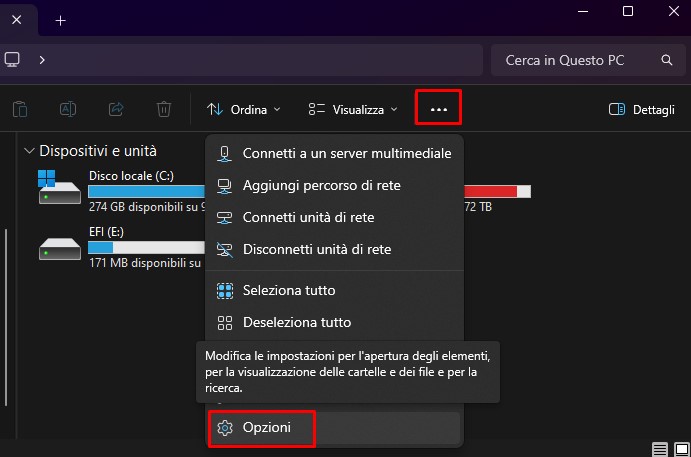
- Seleziona Opzioni e poi Modifica opzioni cartelle e ricerca.
- Vai alla scheda Visualizzazione.

- Per vedere desktop.ini, spunta l’opzione Mostra file, cartelle e unità nascoste e e disattiva Nascondi i file protetti di sistema, poi Applica.
- Per nasconderlo nuovamente, seleziona Non mostrare file e cartelle nascoste e attiva Nascondi i file protetti di sistema.
- File Hosts di Windows/MacOS/Linux: Cos’è, A Cosa Serve e Come Usarlo al Meglio Per Proteggere la Tua Navigazione
- Come Far Durare un SSD per Sempre (o Quasi): I Segreti per una Lunga Vita
- Windows 10/11: Tastiera e Mouse Bloccati all’Avvio? Ecco la Soluzione Definitiva in 2 Minuti!
- Errore negli aggiornamenti di Windows? Come correggere tutti gli errori di Windows Update in colpo solo
- Risoluzione dei problemi di avvio su Acer Nitro: schermo nero, tastiera lampeggia e riavvii continui
- ATTENZIONE: Se hai Windows 10 o 11, Devi Assolutamente Conoscere Questo Trucco Anti-Malware!
- Come Attivare Windows e Office Gratis con Microsoft Activation Scripts: Guida Dettagliata
- Download rapido e Installazione di Microsoft Office 2024 Professional Plus LTSC
Scarica Subito Windows 11
Amazon

Amazon.it - Fire TV Stick 4K di Amazon (Ultimo modello), Dispositivo per lo streaming con supporto per Wi-Fi 6, Dolby Vision/Atmos e HDR10+
Miglior Prezzo 6999€

Amazon.it - Monitor Gaming IPS da 27 pollici, 2K WQHD (2560 × 1440), 180Hz, 1ms senza bordi, 100% sRGB, 178 ° grandangolo, HDMI, DisplayPort
Miglior Prezzo 16999€

Amazon.it - MSI B550-A PRO Scheda Madre ATX, Supporta AMD Ryzen 3° Gen, AM4, DDR4 Boost (4400MHz/OC), 1 x PCIe 4.0/3.0 x16, 1 x PCIe 3.0/3.0 x16, 1 x M.2 Gen4 x4, 1 x M.2 Gen3 x4, HDMI, Gigabit LAN
Miglior Prezzo 16999€

Amazon.it - Processore AMD Ryzen 7 5800X (8 Cores/16 threads, 105W DTP, AM4 socket, 36 MB Cache, Boost di Frequenza fino a 4,7Ghz max
Miglior Prezzo 15600€













